Daftar isi

Bagaimana cara mengembalikan foto Snapchat yang terhapus?
Permintaan langsung untuk mengunduh data diterima dari Snapchat. Yang harus Anda lakukan adalah mengirimkan permintaan resmi melalui aplikasi Snapchat. Setelah itu, Snapchat akan mengirimkan berkas yang berisi semua informasi dari akun Anda, termasuk Snap yang tersimpan di Memori Anda melalui email.
Aplikasi Snapchat utamanya memungkinkan Anda mengambil gambar dan video, mengeditnya dengan teks dan filter, dan membagikannya dengan siapa pun yang Anda pilih. Snapchat tidak diragukan lagi akan memberi Anda pengalaman yang luar biasa jika Anda ingin berbagi foto dan video yang lucu dan menarik.
Namun, aspek negatif dari Snapchat adalah foto-foto cerita Anda akan langsung terhapus.
Hai semuanya, saya mencari pesan obrolan Snapchat yang belum disimpan dan gambar yang dikirim dalam obrolan. Saya mengirimnya sekitar 9+ bulan yang lalu, tanpa disimpan. Saya pernah melihat video tentang cara menarik informasi ini dari Snapchat, tetapi tidak jelas seberapa jauh informasi ini dapat diambil.
dari Reddit
Pernahkah Anda tidak sengaja menghapus beberapa gambar Snapchat lama dari perangkat Anda dan tidak membuat cadangan? Apakah Anda mencoba memulihkan gambar Snapchat yang tidak dicadangkan ?
Cara Memulihkan Gambar Snapchat Tanpa Backup
Postingan ini menyediakan 4 cara untuk memulihkan gambar Snapchat yang tidak dicadangkan.
- Perbaikan 1. Ambil Gambar Snapchat Menggunakan Perangkat Lunak Pemulihan di PC
- Perbaikan 2. Pulihkan Gambar Snapchat dari Folder yang Baru Dihapus
- Perbaikan 3. Pulihkan Foto Snapchat melalui File Cache
- Perbaikan 4. Pulihkan Gambar Snapchat dari Google Photos
Perbaikan 1. Ambil Gambar Snapchat Menggunakan Perangkat Lunak Pemulihan di PC
Bagian ini akan mengarahkan Anda ke alat pemulihan foto Snapchat terbaik di internet. EaseUS Data Recovery Wizard Pro adalah aplikasi terbaik untuk memulihkan gambar dari Snapchat. Hanya dengan beberapa klik, perangkat lunak pemulihan Snapchat jenis ini dapat memulihkan gambar, video, dan file musik yang terhapus atau hilang dari komputer Windows dan MacBook.
- Dapat mengambil gambar yang hilang dari hard drive , SSD, kartu SD, flash drive USB, kartu memori, dll.
- Laptop dan PC yang menjalankan Windows 11/10/8/7 dan macOS dapat memulihkan data menggunakan perangkat lunak ini.
- Dengan menggunakan alat ini, Anda dapat memulihkan file, video, dan foto Snapchat Memories yang terhapus dengan mudah.
Anda dapat menghubungkan perangkat Anda ke PC, mengunduh perangkat lunak pemulihan desktop ini, dan ikuti langkah-langkah ini untuk memulihkan gambar Snapchat dari komputer Anda.
Langkah 1. Pilih lokasi dan mulai memindai
Arahkan kursor ke kartu SD, kamera, atau partisi hard drive tempat Anda menghapus/kehilangan gambar, lalu klik "Pindai Data yang Hilang".

Langkah 2. Pilih gambar yang ingin Anda pulihkan
Setelah pemindaian selesai, pilih "Pictures" di panel kiri. Jika Anda ingin menemukan foto yang hilang, klik "Lost Files Only" di sisi kanan atas. Kemudian, Anda dapat menemukan foto berdasarkan perangkat, jenis, dan tanggal.

Langkah 3. Pulihkan foto yang hilang
Setelah pratinjau, klik "Pulihkan" dan pilih lokasi lain untuk menyimpan gambar yang diinginkan. Anda dapat menyimpan foto yang dipulihkan di drive lokal, perangkat penyimpanan eksternal, atau penyimpanan cloud.

Jika Anda merasa informasi ini bermanfaat, silakan bagikan dengan orang lain di media sosial untuk membantu mereka mengatasi tantangan umum ini.
Perbaikan 2. Pulihkan Gambar Snapchat dari Folder yang Baru Dihapus
Anda dapat mencoba metode ini untuk mengambil gambar atau video Snapchat yang dihapus dari folder Recently deleted, terlepas dari apakah Anda menggunakan iPhone atau perangkat Android. Teruskan membaca untuk mempelajari cara memulihkan data Snapchat.
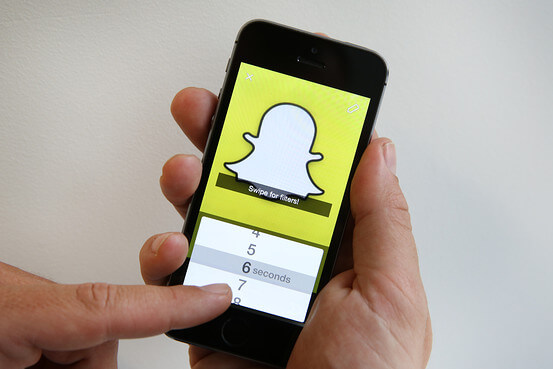
Cara Mengembalikan Foto, Video, dan Pesan Snapchat yang Terhapus
Snapchat Snubs menimbulkan pertanyaan umum tentang kemungkinan memulihkan foto Snapchat yang terhapus, termasuk foto, video, dan pesan. Baca selengkapnya >>
Langkah 1. Buka "galeri" > "sampah".
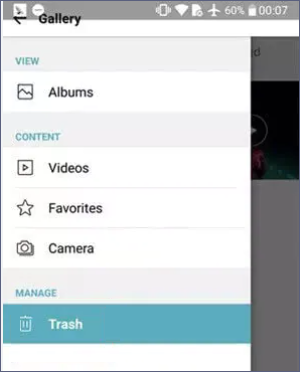
Langkah 2. Pilih folder berlabel "Baru dihapus".
Langkah 3. Periksa berkas-berkas ini, pilih yang Anda inginkan, lalu klik "Pulihkan Semua".

Perbaikan 3. Pulihkan Foto Snapchat melalui File Cache
Gambar Snapchat tidak akan terhapus secara permanen setelah masa berlakunya habis. Gambar Anda tidak akan terhapus; sebaliknya, gambar tersebut akan disembunyikan dalam cache komputer atau ponsel Anda. Hal terbaik tentang ponsel Android adalah bahwa ponsel menyimpan memori cache aplikasi yang terinstal pada kartu SD atau memori ponsel, sehingga memudahkan untuk mengambil kembali foto Snapchat yang telah dihapus di Android .
Berikut cara cepat mengambil gambar Snapchat dari ponsel Android.
Langkah 1. Temukan File Manager > Android > data.
Langkah 2. Daftar setiap aplikasi yang terinstal di ponsel pintar Anda akan ditampilkan. Luncurkan folder cache setelah membuka folder "com.snapchat.android".
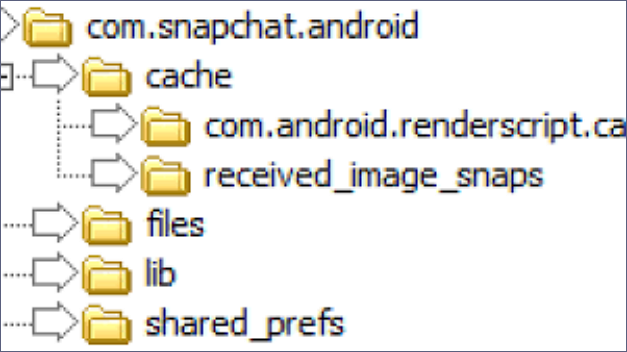
Langkah 3. Gambar Snapchat Anda yang dihapus sekarang dalam folder "received_image_snaps". Yang perlu Anda lakukan adalah menemukan dan mengambil gambar yang salah tempat.
Langkah 4. Gambar Snapchat pada folder tersebut dilampirkan ke ekstensi .nomedia. Untuk memulihkan foto, tekan dan tahan foto tersebut, lalu ganti namanya untuk menghapus ekstensi tersebut.

Cara Mengembalikan File Cache di Kartu SD Android (Hanya 3 Langkah)
Jika Anda menghapus file dan gambar yang di-cache pada kartu SD Android, hentikan penggunaan kartu tersebut. Baca selengkapnya >>
Perbaikan 4. Pulihkan Gambar Snapchat dari Google Photos
Anda dapat menyinkronkan foto Anda ke layanan penyimpanan cloud lainnya seperti Google Photos jika Anda menyimpannya di Rol Kamera atau aplikasi Foto.
Jadi, foto-foto Anda di Snapchat terhapus? Foto-foto tersebut dapat dengan mudah diambil dari akun Google Photos Anda. Namun, agar ini berhasil, jangan lupa untuk mengaktifkan fitur "sinkronisasi otomatis". Anda kemudian akan dapat memulihkan file yang terhapus secara permanen dari Google Drive . Lakukan tindakan berikut.
Langkah 1. Buka akun Google Anda dan masuk. Ingatlah bahwa Anda memerlukan kata sandi dan nama akun Anda.
Langkah 2. Ketuk folder "terbaru" setelah itu. Informasi terbaru Anda, termasuk gambar, akan dapat diakses.
Langkah 3. Periksa gambar Snapchat dan pilih gambar yang ingin Anda kembalikan.
Langkah 4. Selanjutnya, pilih opsi "Pulihkan" untuk mengambil gambar ponsel Android Anda.
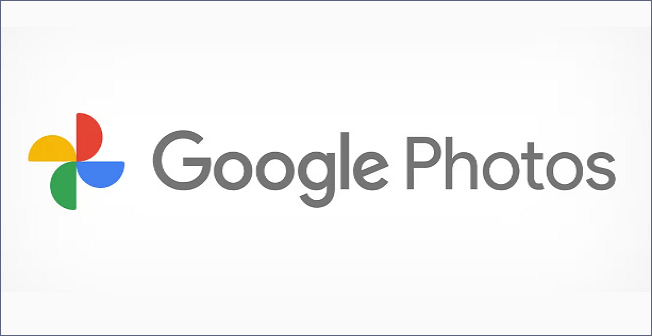
Mengapa Foto Snapchat Saya Tidak Dapat Dicadangkan
Umumnya dipercaya bahwa versi Snapchat yang sudah ketinggalan zaman adalah penyebab masalah pencadangan Snapchat. Di sisi lain, semua penyebab ini mungkin berkontribusi pada masalah khusus ini:
- Koneksi internet buruk
- Penyimpanan seluler rendah
- ☁️Penyimpanan cloud tidak memadai
- ❌Nonaktifkan pencadangan cerdas dan penyimpanan otomatis
Data cache yang rusak atau tidak tersedia dapat menyebabkan masalah ini dan masalah terkait aplikasi lainnya. Salah satu trik yang berguna untuk mengatasi masalah semacam ini adalah dengan menghapus cache aplikasi Snapchat saat ini.
PELAJARI LEBIH LANJUT
Masih penasaran? Klik di sini untuk mempelajari tentang kesalahan pencadangan Snapchat saat mencoba mencadangkan snap ke Memories.
Tips tentang Pemulihan Foto Snapchat
Untuk menemukan tips mengenai pemulihan foto Snapchat, lihat bagian yang disediakan di bawah ini.
- Semua foto yang dihapus, termasuk dari Snapchat, disimpan di bagian yang baru saja dihapus pada aplikasi foto iPhone.
- Namun, gambar Snapchat hanya disimpan selama maksimal 30 hari. Oleh karena itu, pastikan untuk mengambilnya sebelum hari-hari tersebut berlalu.
- Berhati-hatilah untuk menyimpan foto Snapchat yang berhasil Anda pulihkan di lokasi yang aman setelah Anda melakukannya.
- Anda dapat menyinkronkan foto-foto Anda ke layanan penyimpanan awan lainnya seperti Dropbox, iCloud, Google Photos, dan lainnya jika Anda telah menyimpannya di Camera Roll atau aplikasi Photos. Berkat ini, Anda dapat mencadangkan semua foto Anda dengan aman.
Untuk Menyimpulkan
Setelah membaca posting ini, Anda akan tahu bahwa memulihkan foto dan jepretan yang dihapus dari Snapchat Anda adalah hal yang mungkin. Akan bermanfaat jika Anda yakin bahwa akan selalu ada solusi untuk kesulitan Anda. Tanpa pencadangan, EaseUS Data Recovery Wizard Pro dapat diandalkan dan dapat memulihkan semua data yang dihapus, termasuk gambar dari Snapchat. Selain itu, alat ini memiliki tingkat keberhasilan 99,7%. Jadi, mari unduh sekarang dan mulai bekerja!
FAQ tentang Memulihkan Gambar Snapchat yang Tidak Dicadangkan
Berikut ini 4 pertanyaan tambahan tentang cara memulihkan gambar Snapchat yang tidak dicadangkan. Cek di sini untuk jawabannya.
1. Bisakah Anda memulihkan foto yang tidak dicadangkan di Snapchat?
Anda dapat memulihkan foto yang hilang yang tidak dicadangkan di Snapchat dengan mencarinya secara manual di folder cache. Jika Anda menyimpan foto di kartu SD, Anda dapat menghubungkan kartu SD ke PC dan mencoba EaseUS Data Recovery Wizard Pro untuk memindai dan memulihkan foto Snapchat yang hilang.
2. Bagaimana cara memulihkan Snapchat yang tidak dicadangkan?
Selain menggunakan perangkat lunak pemulihan data EaseUS, Anda juga dapat mengirimkan permintaan resmi melalui aplikasi Snapchat. Setelah itu, Snapchat akan mengirimkan berkas yang berisi setiap informasi dari akun Anda, termasuk Snap yang tersimpan di Memori Anda.
3. Apakah foto Snapchat dicadangkan?
Pilih gambar atau beberapa gambar yang ingin Anda cadangkan dari gambar-gambar di bawah daftar Rol Kamera. Anda juga dapat memilih lebih dari satu gambar untuk dicadangkan secara bersamaan.
- Dari bagian bawah layar, pilih ikon Ekspor.
- Pilih Snapchat dari menu yang muncul.
- Tekan Simpan > Simpan ke Memori.
4. Mengapa memori Snapchat saya tidak dicadangkan?
Pastikan perangkat Anda memiliki koneksi internet yang kuat dan terhubung ke Wi-Fi jika Anda mengalami masalah saat mencadangkan memori. Anda juga perlu menyediakan ruang penyimpanan di perangkat Anda. Untuk menyediakan ruang di ponsel pintar Anda untuk penyimpanan.
Artikel Terkait
-
Cara Memulihkan Partisi yang Tidak Diformat [Pemulihan Partisi RAW]
![author icon]() Daisy/2024/09/24
Daisy/2024/09/24
-
Cara Memulihkan File yang Terhapus Tanpa Backup di Windows 10/11
![author icon]() Daisy/2024/09/12
Daisy/2024/09/12
-
Unduhan Tidak Ditampilkan di Folder Unduhan/Desktop
![author icon]() Daisy/2024/09/24
Daisy/2024/09/24
-
NVME Tidak Muncul di BIOS dan Manajemen Disk [SOLVED 2024]
![author icon]() Daisy/2024/09/10
Daisy/2024/09/10